Jak opravit No Man's Sky Crashing na PC
Různé / / November 28, 2021
No Man’s Sky je dobrodružná survival hra od Hello Games, která si získala přitažlivost tisíců lidí po celém světě. Díky svému rozsáhlému vesmíru a skvělé grafice se stala jednou z nejoblíbenějších her vydaných napříč platformami.
Bohužel mnoho uživatelů hlásilo tyto problémy: „No Man’s Sky havaruje“ a „No Man’s Sky neustále padá. Pád může být pěkně frustrující, protože brzdí hru a vede ke ztrátám ve hře.
Čtěte dále a dozvíte se více o tom, proč No Man’s Sky neustále padá na vašem PC a jak zabránit padání No Man’s Sky.

Obsah
- Jak opravit pád No Man’s Sky ve Windows 10
- Proč se No Man’s Sky Crashing?
- Zkontrolujte minimální požadavky hry
- Opravte pád No Man’s Sky na Windows PC
- Metoda 1: Aktualizujte No Man’s Sky
- Metoda 2: Ověřte integritu hry
- Metoda 3: Odeberte soubory pro uložení hry
- Metoda 4: Odstraňte mezipaměť shaderu
- Metoda 5: Odeberte Mods
- Metoda 6: Aktualizujte ovladače grafiky
- Metoda 7: Obnovení výchozího nastavení CPU
Jak opravit pád No Man’s Sky ve Windows 10
Proč se No Man’s Sky Crashing?
Zde je několik důvodů, proč No Man’s Sky padá na vašem počítači se systémem Windows.
1. Hra není aktualizována
Vývojáři hry vydávají časté aktualizace, které opravují chyby, které zlepšují váš herní zážitek. Pokud jste svou hru neaktualizovali nejnovějším patchem, No Man’s Sky může nadále padat.
2. Poškozené nebo chybějící instalační soubory
Kvůli nesprávné instalaci mohou ve hře na vašem PC chybět některé soubory nebo mohou obsahovat poškozené soubory. Chcete-li zabránit pádu No Man’s Sky, musíte tento problém vyřešit.
3. Poškozené ukládání souborů
Kdykoli uložíte svůj postup ve hře, hra se vytvoří Uložte soubory. Je možné, že se soubory pro ukládání No Man’s Sky poškodily a nelze je již úspěšně načíst.
4. Poškozená mezipaměť Shaderu
Shadery jsou zodpovědné za vytváření vizuálních efektů, jako je světlo, stín a barvy v počítačových hrách. A shader cache je uložen ve vašem počítači, takže hra nemusí načítat nové shadery při každém spuštění hry. Pokud je mezipaměť shaderu poškozená, může to vést k selhání No Man’s Sky.
5. Zastaralé mody
Pokud používáte mody ke zlepšení herního zážitku, musíte se ujistit, že jsou mody čas od času aktualizovány. Pokud je aktualizovaná verze No Man’s Sky nekompatibilní s nainstalovanými mody, může to vést ke zhroucení No Man’s Sky.
Zkontrolujte minimální požadavky hry
Před použitím oprav problému se selháním hry musíte zkontrolovat, zda váš počítač splňuje minimální požadavky pro správné spuštění No Man’s Sky. Podle údajů zveřejněných Pára, zde jsou minimální požadavky na váš počítač:
- 64bitový systém Windows 7/8/10
- Intel Core i3
- 8 GB RAM
- Nvidia GTX 480 nebo AMD Radeon 7870
Pokud si nejste jisti výše uvedenými hodnotami, zkontrolujte konfiguraci systému podle následujících kroků:
1. Klikněte na Start a poté klikněte na Nastavení jak je znázorněno.

2. Jít do Systém > O aplikaci.
3. Zde zkontrolujte specifikace vašeho PC pod Procesor, Nainstalovaná RAM, Typ systému, a Edice jak je uvedeno níže.
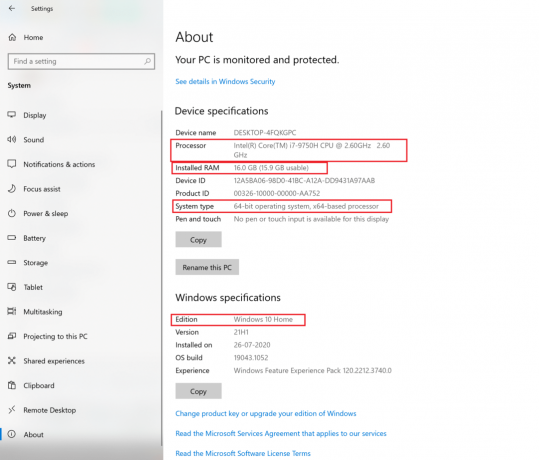
4. Potvrďte s minimálními požadavky, abyste získali jasnější představu.
5. Chcete-li nyní zkontrolovat verzi grafické karty nainstalované v počítači, postupujte podle níže uvedených kroků.
A. Typ Běh v Windows vyhledávání a poté jej spusťte z výsledku vyhledávání. Viz uvedený obrázek.
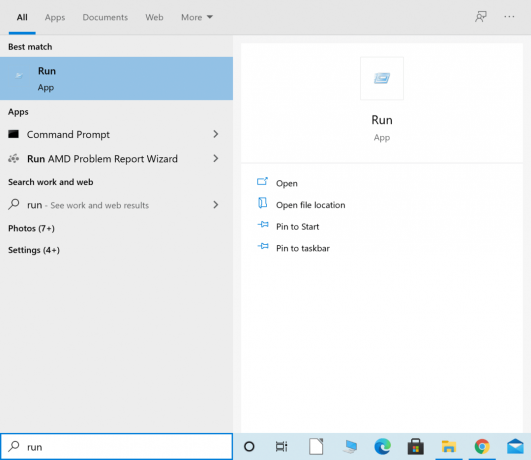
b. Typ dxdiag v dialogovém okně Spustit a stiskněte OK jak je znázorněno.
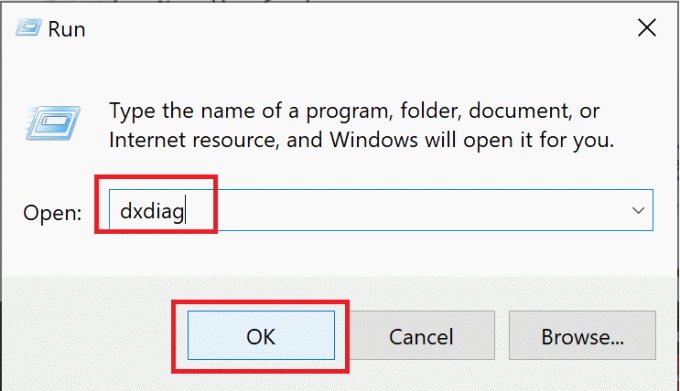
C. The Diagnostický nástroj DirectX otevře se okno. Přejít na Zobrazit tab.
d. Zde si všimněte níže uvedených informací název, jak je zvýrazněno.

E. Potvrďte, že uvedená hodnota odpovídá minimálním požadavkům pro hru.
Pokud váš počítač nesplňuje minimální systémové požadavky, můžete hru spustit na jiném počítači nebo upgradovat váš aktuální systém, aby odpovídal stejnému.
Pokud je váš počítač vybaven všemi čtyřmi nezbytnými funkcemi, ale No Man’s Sky neustále padá, přečtěte si níže.
Opravte pád No Man’s Sky na Windows PC
Existuje několik řešení, jak zabránit pádu No Man’s Sky. Implementujte dané metody, jednu po druhé, dokud nenajdete možnou opravu tohoto problému.
Metoda 1: Aktualizujte No Man’s Sky
Jak již bylo zmíněno dříve, pokud je vaše hra zastaralá, může náhodně a často spadnout. Postupujte podle níže uvedených kroků a aktualizujte No Man’s Sky na nejnovější verzi prostřednictvím služby Steam.
1. Zahájení Pára a přihlásit se na váš účet, pokud jste to ještě neudělali.
2. Dále klikněte na Knihovna jak je znázorněno.
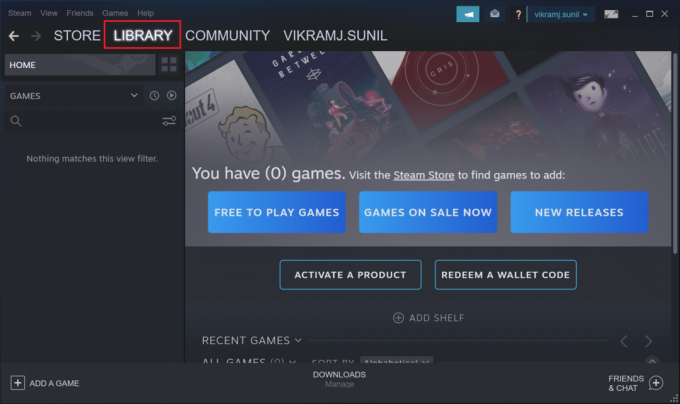
3. Jít do No Man’s Sky a klikněte na něj pravým tlačítkem.
4. Dále vyberte Vlastnosti z rozbalovací nabídky.
5. Nyní přejděte k aktualizace tab. Zde vyberte S vysokou prioritou pod Automatické aktualizace.
Pokud jsou dostupné aktualizace, Steam aktualizuje vaši hru. Uvedené aktualizace budou také upřednostňovány, aby se zde nainstalovaly automaticky. Po dokončení aktualizace spusťte No Man’s Sky a zkontrolujte, zda běží úspěšně bez selhání.
Metoda 2: Ověřte integritu hry
Aby hra fungovala úspěšně, neměly by chybět ani poškozeny žádné herní soubory. Všechny soubory spojené s hrou musí být ve vašem systému ve funkčním stavu, jinak No Man’s Sky neustále padá. Postupujte podle níže uvedených kroků a ověřte integritu hry.
1. Spusťte Pára aplikaci a klikněte na Knihovna jak je znázorněno.

2. Dále klikněte pravým tlačítkem na hru a vyberte Vlastnosti z rozbalovací nabídky.
3. Níže je uveden příklad hry s názvem Soulworker.

4. V okně Vlastnosti vyberte Místní soubory z levého panelu.
5. Nyní klikněte na Ověřte integritu hry soubory… tlačítko, jak je zvýrazněno níže.

Proces ověření bude chvíli trvat.
Poznámka: Nezavírejte okno, dokud není proces dokončen.
Po dokončení spusťte hru a zjistěte, zda to může zastavit pád No Man’s Sky.
Přečtěte si také:5 způsobů, jak opravit chybu paměti hry GTA 5
Metoda 3: Odeberte soubory pro uložení hry
Pokud jsou uložené soubory hry poškozené, hra nebude moci tyto uložené soubory načíst a může dojít k selhání. Chcete-li tento problém vyřešit, musíte tyto soubory odstranit.
Poznámka: Před odstraněním se ujistěte, že jste uložené soubory zálohovali na jiném místě.
1. Zahájení Průzkumník souborů z Windows vyhledávání výsledek, jak je znázorněno.
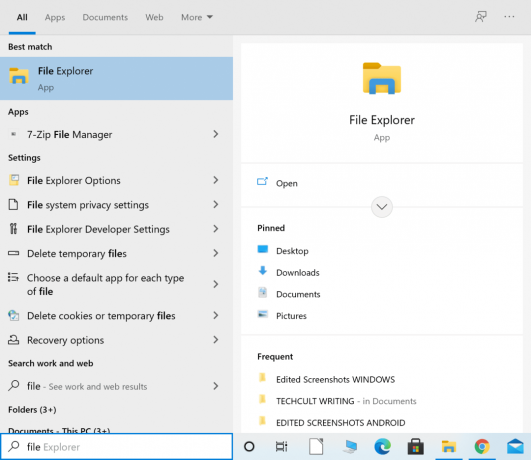
2. Navigovat do C:\Users\(Vaše uživatelské jméno)\AppData\Roaming
Poznámka: AppData je skrytá systémová složka. Můžete jej také najít zadáním %Data aplikací% v dialogovém okně Spustit.
3. Otevřete složku Roaming Ahoj hry.
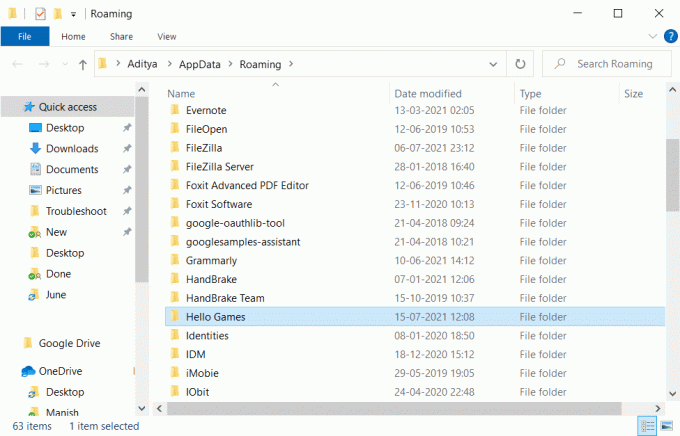
4. Dále poklepejte na No Man’s Sky pro vstup do složky hry.
5. lis CTRL + A společně vyberte vše v této složce. Poté klikněte pravým tlačítkem a vyberte Kopírovat.
6. Přejděte na plochu a vytvořte novou složku. Přejmenujte to No Man’s Sky Save Files.
7. Otevřete jej, klikněte pravým tlačítkem a klikněte na Vložit vytvořit zálohu uložených souborů.
8. Nyní se vraťte k No Man’s Sky složku a smazat z ní vše.
9. Nakonec spusťte hru a zkontrolujte, zda stále padá.
Pokud No Man’s Sky neustále padá, zkuste další opravu.
Metoda 4: Odstraňte mezipaměť shaderu
Pokud Shader Cache soubory jsou poškozené, mohlo by to vést k No Man’s Sky se hroutí problém. Při této metodě odstraníme všechna data z mezipaměti Shader. Je to naprosto bezpečné, protože hra obnoví mezipaměť při příštím spuštění. Chcete-li odstranit mezipaměť Shader pro No Man’s Sky, postupujte takto:
1. Hledat Průzkumník souborů a poté jej spusťte z výsledku vyhledávání podle obrázku.
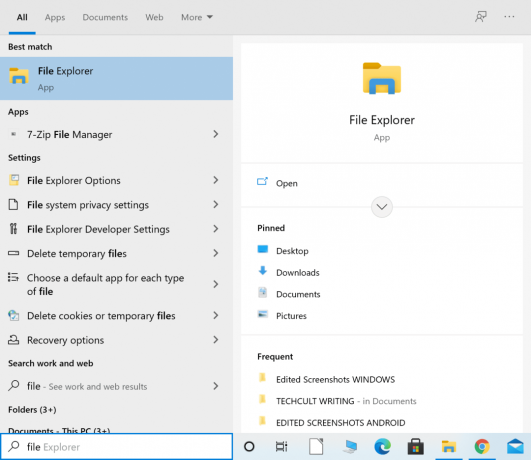
2. Z adresního řádku Průzkumníka souborů přejděte do následujícího umístění:
C:\SteamLibrary\steamapps\common\No Man's Sky\GAMEDATA\SHADERCACHE
3. Vyberte všechny soubory v SHADERCACHE použitím Ctrl + A klíče. Klikněte pravým tlačítkem a vyberte vymazat.
4. Nakonec spusťte hru. Shader Cache bude obnovena.
Zkontrolujte, zda hra běží plynule. Pokud problém přetrvává, postupujte podle následující metody, abyste zabránili pádu No Man’s Sky.
Metoda 5: Odeberte Mods
Možná jste si nainstalovali mody, abyste zlepšili grafiku, zvuk nebo celkovou hratelnost. V takovém scénáři se musíte ujistit, že verze nainstalovaných Mods a verze No Man Sky jsou kompatibilní. Jinak hra nepoběží správně. Chcete-li odstranit všechny mody a případně problém vyřešit, postupujte podle uvedených kroků:
1. Zahájení Průzkumník souborů. Viz pokyny a obrázky uvedené v předchozí metodě.
2. Z adresního řádku Průzkumníka souborů přejděte do následujícího umístění:
C:\SteamLibrary\steamapps\common\No Man's Sky\GAMEDATA\PCBANKS
3. z PCBANKY smažte všechny zde přítomné soubory Mod.
4. Nyní, zahájení hra.
Potvrďte, zda je problém s pádem No Man’s Sky vyřešen. Pokud ne, aktualizujte ovladače zařízení v další metodě.
Metoda 6: Aktualizujte ovladače grafiky
Ovladače grafiky na vašem PC musí být aktualizovány, aby hry mohly běžet hladce, bez přerušení, závad nebo pádů. Chcete-li ručně aktualizovat ovladače grafiky v počítači, postupujte podle kroků uvedených v této metodě.
1. Typ Správce zařízení v Windows vyhledávání a poté jej spusťte z výsledku vyhledávání. Viz uvedený obrázek.

2. Dále klikněte na šipka dolů vedle Adaptéry displeje rozšířit to.
3. Poté klikněte pravým tlačítkem na svůj Grafická kartaa poté vyberte Aktualizujte ovladač z rozevírací nabídky, jak je znázorněno níže.
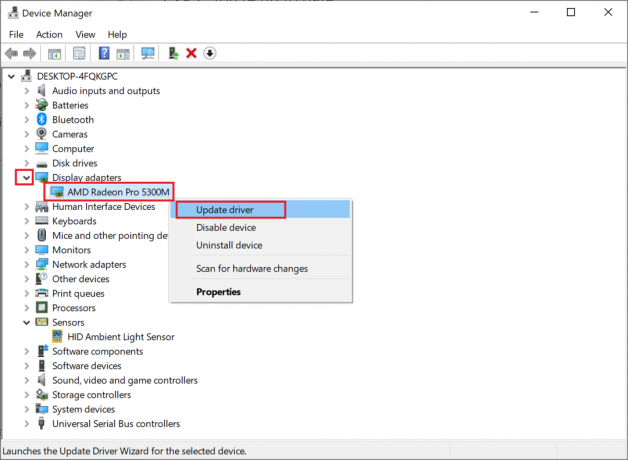
4. V následujícím vyskakovacím okně vyberte možnost s názvem Automaticky vyhledat aktualizovaný software ovladače, jak je zvýrazněno.
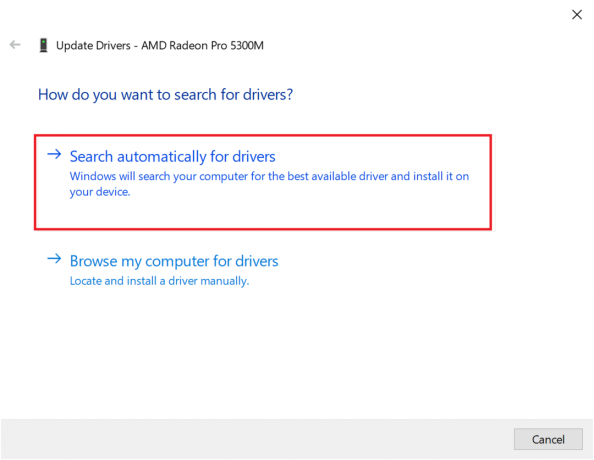
5. V případě potřeby systém Windows aktualizuje grafické ovladače na nejnovější verzi.
Po aktualizaci ovladače grafiky spusťte hru a zkontrolujte, zda stále nepadá.
Přečtěte si také:Proč počítač padá při hraní her?
Metoda 7: Obnovení výchozího nastavení CPU
Pokud jste upravili nastavení procesoru tak, aby procesor běžel při vyšších rychlostech, váš počítač je vystaven vyššímu riziku přetížení a přehřátí. Může to být také důvod, proč No Man’s Sky neustále padá na vašem systému Windows. Tomu se lze vyhnout obnovením rychlosti CPU na výchozí rychlost pomocí BIOS Jídelní lístek.
Rychlosti CPU můžete obnovit na výchozí nastavení takto:
1. Vypnout váš desktop/notebook.
2. Dále postupujte podle pokynů v tomto článku pro přístup do systému BIOS.
3. Jakmile jste na obrazovce systému BIOS, přejděte na Pokročilé funkce čipové sady > Násobič CPU.
Poznámka: Možnosti mohou být pojmenovány odlišně v závislosti na modelu zařízení a výrobci. Podobné možnosti nebo tituly musíte hledat v nabídce.
4. Poté klikněte na Obnovit výchozí nastavení nebo podobnou možnost.
5. Uložit nastavení. Informace o tom, který klíč použít, naleznete v odkazovaném článku nebo na webu výrobce.
6. Restartujte tvůj počítač.
Doporučeno:
- Jak opravit chyby v Obchodě Google Play
- 5 způsobů, jak vyřešit problém s hrou podle Steamu
- Opravte na YouTube ID přehrávání „Zkuste to znovu“, vyskytla se chyba
- Jak odstranit dočasné soubory ve Windows 10
Doufáme, že vám tento průvodce pomohl a pomohl vám opravit pád No Man’s Sky problém. Dejte nám vědět, která metoda se vám osvědčila nejlépe. Také, pokud máte nějaké dotazy nebo návrhy týkající se tohoto článku, neváhejte je zahodit do sekce komentářů níže.



